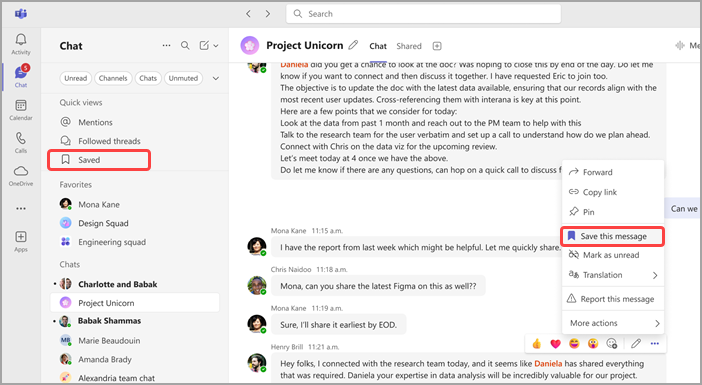Guardar uma mensagem de chat ou canal no Microsoft Teams
Guarde facilmente mensagens de chat e mensagens de canal para referência posterior no Teams.
Para guardar uma mensagem ou mensagem, paire o cursor sobre a mesma e selecione Mais opções
Depois de guardar uma ou mais mensagens, verá uma secção Guardado na parte superior da sua lista de conversas e canais. É aqui que aparecem todas as mensagens e mensagens guardadas.
Filtre os itens guardados ao selecionar chats ou canais em Guardado.
Para ver uma mensagem guardada no contexto, aceda a Guardado e selecione a mensagem. O chat ou canal será aberto num novo painel, mostrando-lhe a mensagem ou publicação na conversa ou conversação do canal.
Para remover uma mensagem ou mensagem guardada, paire o cursor sobre a mesma, selecione Mais opções
Observações:
-
Se não tiver mensagens ou mensagens guardadas, não verá a secção Guardado .
-
Se o autor da mensagem editar a mensagem depois de ser guardada, a mensagem guardada refletirá essas edições.
-
Se uma mensagem for eliminada depois de ser guardada, o título da mensagem continuará a aparecer na secção Guardado com a nota A mensagem foi eliminada pelo autor. Selecionar a mensagem eliminada continuará a abrir o chat ou o canal para que possa ver a mensagem eliminada em contexto.